Πώς να εκκαθαρίσετε την κρυφή μνήμη DNS Resolver σε Windows, macOS και Linux
Η εκκαθάριση της κρυφής μνήμης DNS resolver μπορεί να βοηθήσει στην επίλυση προβλημάτων συνδεσιμότητας στο διαδίκτυο και να διασφαλίσει ότι το σύστημά σας χρησιμοποιεί τις πιο ενημερωμένες πληροφορίες DNS. Αυτό το άρθρο παρέχει οδηγίες βήμα προς βήμα για την εκκαθάριση της κρυφής μνήμης DNS σε Windows 11/10, macOS και Linux.
Για Χρήστες Windows 11/10
Ανοίξτε τη Γραμμή Εντολών
- Πατήστε
Windows + Sγια να ανοίξετε τη γραμμή αναζήτησης. - Πληκτρολογήστε
cmdήΓραμμή Εντολών. - Κάντε δεξί κλικ στην
Γραμμή Εντολώνκαι επιλέξτεΕκτέλεση ως διαχειριστής.
- Πατήστε
Εκκαθαρίστε την κρυφή μνήμη DNS
- Στο παράθυρο της Γραμμής Εντολών, πληκτρολογήστε
ipconfig /flushdnsκαι πατήστεEnter: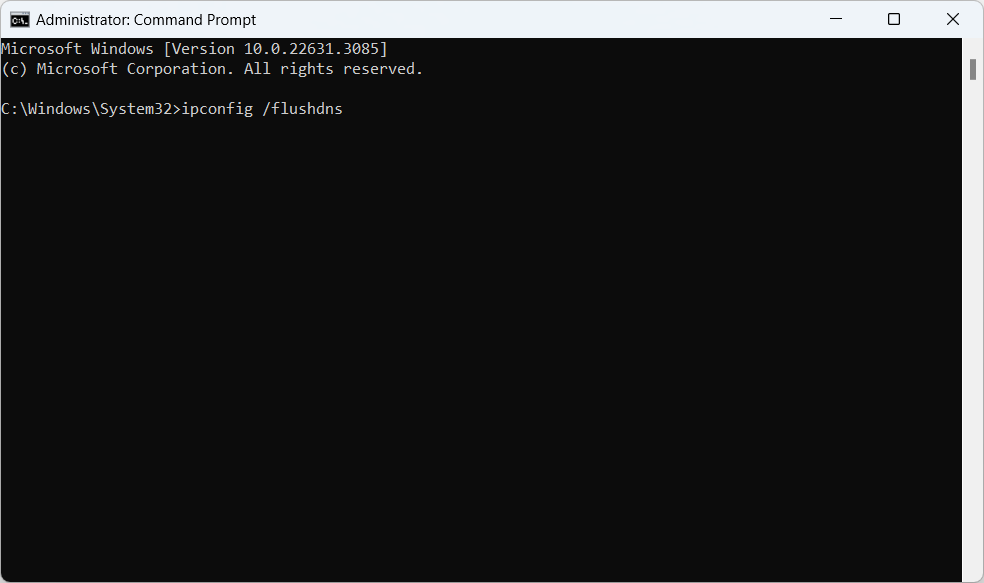
- Θα πρέπει να δείτε ένα μήνυμα επιβεβαίωσης που δηλώνει ότι η κρυφή μνήμη DNS Resolver εκκαθαρίστηκε με επιτυχία:
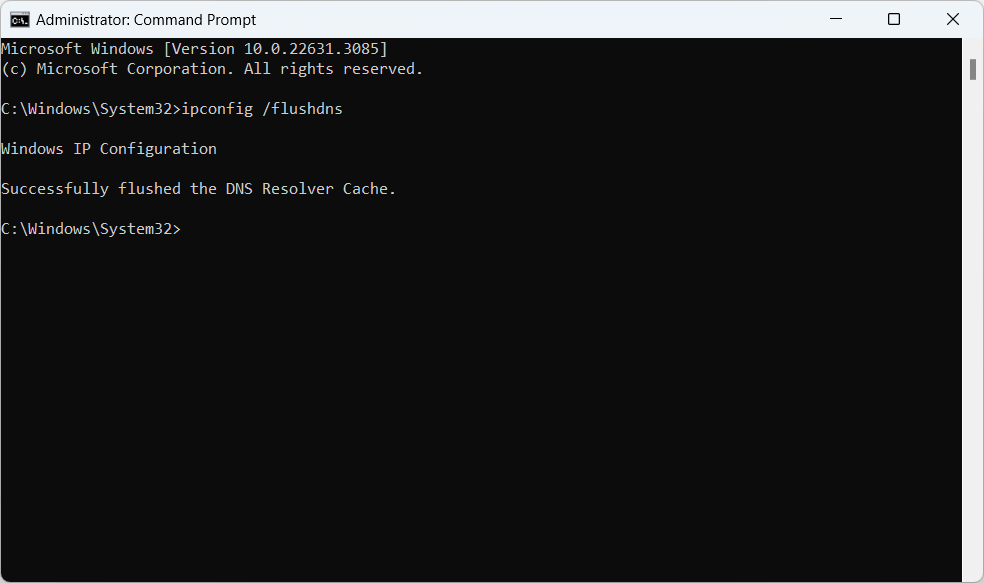
- Στο παράθυρο της Γραμμής Εντολών, πληκτρολογήστε
Για Χρήστες macOS
Ανοίξτε το Τερματικό
- Ανοίξτε το
SpotlightπατώνταςCommand + Space. - Πληκτρολογήστε
Τερματικόκαι πατήστεEnter, ή μπορείτε να βρείτε την εφαρμογή Terminal στον φάκελοUtilitiesμέσα στοApplications.
- Ανοίξτε το
Εκκαθαρίστε την κρυφή μνήμη DNS
Ανάλογα με την έκδοση του macOS σας, εισάγετε την κατάλληλη εντολή παρακάτω και πατήστε
Enter. Μπορεί να χρειαστεί να εισάγετε τον κωδικό σας διαχειριστή για να εκτελέσετε την εντολή.- Για macOS 10.11 (El Capitan) και νεότερες εκδόσεις:
sudo dscacheutil -flushcache; sudo killall -HUP mDNSResponder
- Για macOS 10.10 (Yosemite):
sudo killall -HUP mDNSResponder
- Για macOS 10.9 (Mavericks), 10.8 (Mountain Lion) και 10.7 (Lion):
sudo dscacheutil –flushcache
- Για macOS 10.6 (Snow Leopard):
sudo lookupd –flushcache
- Για macOS 10.11 (El Capitan) και νεότερες εκδόσεις:
Για Χρήστες Linux
Η εκκαθάριση της κρυφής μνήμης DNS σε Linux εξαρτάται από την υπηρεσία DNS που χρησιμοποιείται, όπως nscd, dnsmasq ή systemd-resolved.
Για systemd-resolved (συχνά σε νεότερες διανομές):
- Ανοίξτε ένα παράθυρο τερματικού.
- Εισάγετε την εξής εντολή:
sudo systemd-resolve --flush-caches
Για nscd:
- Ανοίξτε ένα παράθυρο τερματικού.
- Εισάγετε την εξής εντολή:
sudo systemctl restart nscd
Για dnsmasq:
- Ανοίξτε ένα παράθυρο τερματικού.
- Εισάγετε την εξής εντολή:
sudo systemctl restart dnsmasq
Συμπέρασμα
Η εκκαθάριση της κρυφής μνήμης DNS σας είναι μια απλή διαδικασία που μπορεί να επιλύσει πολλά κοινά προβλήματα συνδεσιμότητας στο διαδίκτυο. Εάν συνεχίσετε να αντιμετωπίζετε προβλήματα μετά την εκκαθάριση της κρυφής μνήμης DNS σας, σκεφτείτε να ελέγξετε τη σύνδεσή σας στο διαδίκτυο ή να επικοινωνήσετε με τον ISP σας για περαιτέρω βοήθεια.